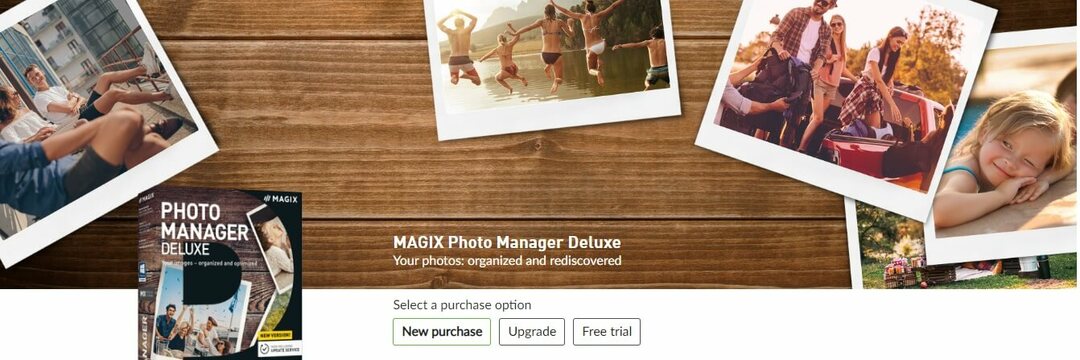Acest software vă va menține drivere în funcțiune, astfel vă va proteja de erorile obișnuite ale computerului și de defecțiuni hardware. Verificați acum toate driverele în 3 pași simpli:
- Descărcați DriverFix (fișier descărcat verificat).
- Clic Incepe scanarea pentru a găsi toți driverele problematice.
- Clic Actualizați driverele pentru a obține versiuni noi și pentru a evita defecțiunile sistemului.
- DriverFix a fost descărcat de 0 cititori luna aceasta.
Actualizarea Windows 10 Creators aduce o serie de îmbunătățiri majore și noi caracteristici pentru sistemul de operare, salutând o eră axată pe 3D în calculul personal. Este necesar ca proprietarii de PC-uri să utilizeze un cont Microsoft pentru a se conecta, ceea ce înseamnă că puteți utiliza o adresă de e-mail și o parolă Outlook, Hotmail, MSN sau Live ID pentru a vă lansa sesiunile Windows 10.
Dacă nu doriți să vă utilizați contul Microsoft pentru a vă conecta la computerul dvs. Windows 10, puteți instala actualizarea creatorilor utilizând un cont local. Iată cum:
Instalați sistemul de operare Creators Update fără cont MS
1. Folosește o unitate USB bootabilă sau un DVD de instalare pentru a instala Windows 10 pe computer. Când conectați unitatea, o serie de instrucțiuni vor apărea pe ecran. Urmați-le până la scrisoare și opriți-vă când sistemul vă întreabă cum ați dori să vă configurați dispozitivul.
2. Când se pune întrebarea „Cum ați dori să configurați?” apare pe ecran, selectați opțiunea „Configurare pentru uz personal”.
3. Va apărea o nouă pagină, care conține toate opțiunile de conectare disponibile. Derulați până în partea de jos a paginii și veți găsi opțiunea de a vă conecta utilizând un cont local.
4. Pentru a crea contul local cu Actualizarea creatorilor, selectați opțiunea Cont offline.
5. Va apărea o nouă pagină> faceți clic Nu pentru a activa conectarea la cont local.
6. Creați un cont local nou pe care îl veți utiliza pentru a vă conecta. Apoi, setați parola și alegeți dacă activați sau nu Cortana. Pentru mai multe informații despre cum să creați un cont local pe Windows 10, verificați Pagina de asistență Microsoft.
Povești conexe pe care trebuie să le verificați:
- Cum să vă conectați la Windows 10 Mail cu un cont Yahoo
- Windows 10 Ecran negru după conectare [Fix]
- Remediere: nu se poate conecta la contul Xbox în Windows 10
- Remediere: „Nu mă pot conecta. Eroarea Windows Live ID sau parola introdusă nu este validă ”pe Windows 10